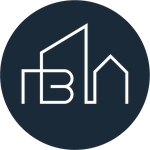Planlegge nytt møte og opprette referat
Møtemodulen fungerer slik
Når du velger Møte i menyen vil du få opp en oversikt over kommende og tidligere møter. Du kan se dato, antall deltakere og status på møtet.
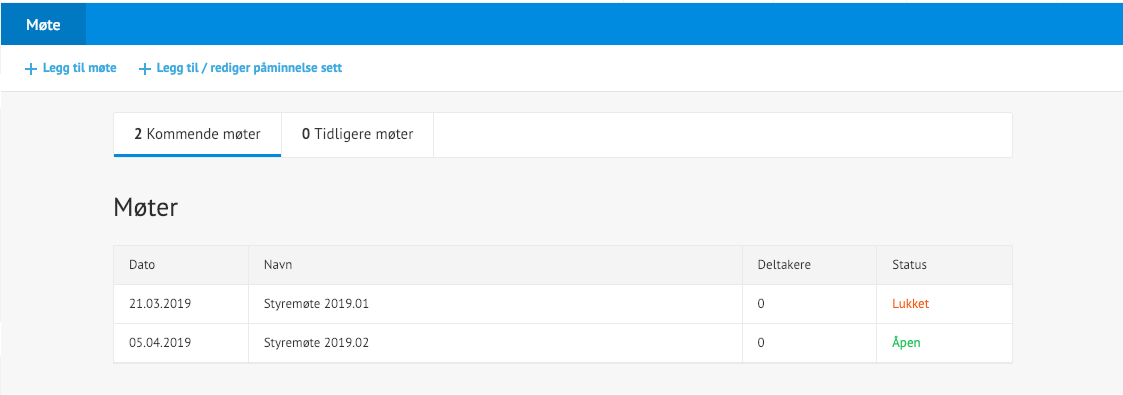
- For å opprette et nytt møte velger du Legg til møte øverst.
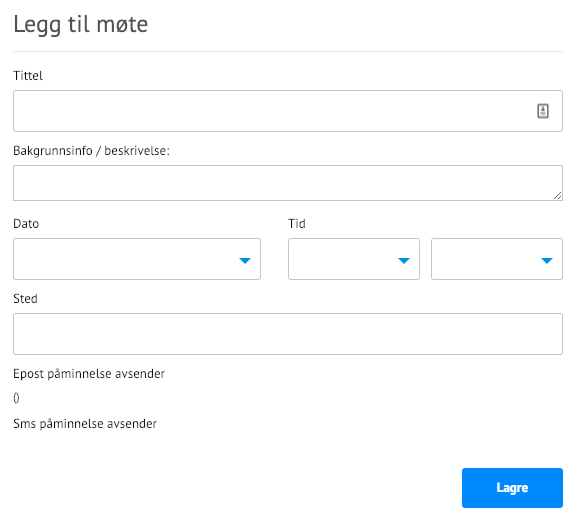
Deretter får du et oversiktsbildet over møtet.
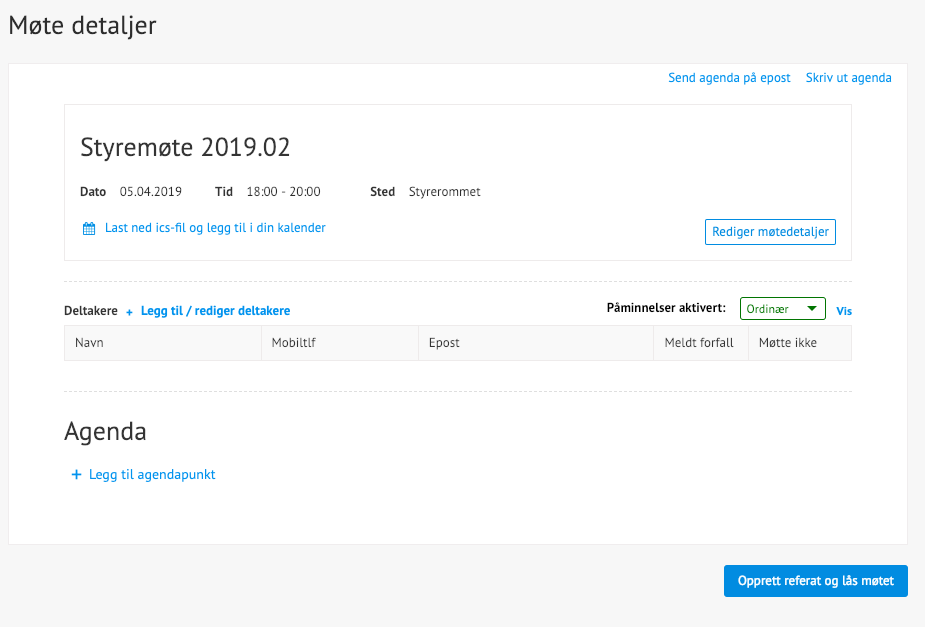
- Legg til deltakerne + Legg til/ rediger deltakere

- Velg om påminnelse skal sendes ut. Du kan se hvilken påminnelse som er aktivert ved å trykke på Vis.
- Lag en agenda for møtet ved å legge til punkter under + Legg til agendapunkt. Navngi gjerne i nummerert rekkefølge i samsvar med nr på møtet.
(F.eks 2019.01 Gå gjennom referat fra forrige møte).- Skriv tittel/navn og en kort beskrivelse / punkter over hva som skal gjennomgås.
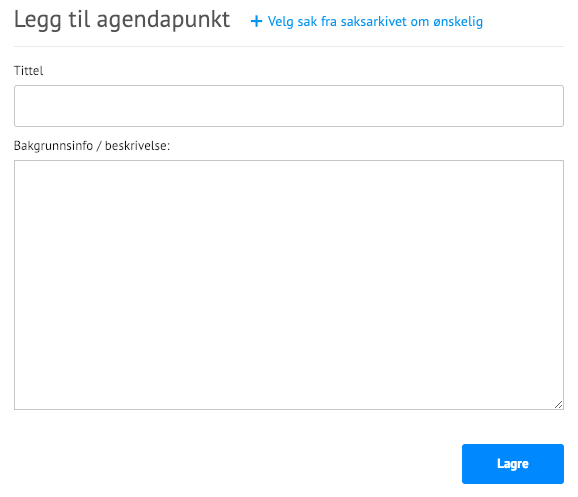
- Du kan koble saken til en eksisterende sak under + Velg sak fra Saksarkivet om ønskelig. Da kan du søke etter sak eller velge fra listen Åpne saker / Lukkede saker. Lagre valgte sak og agendapunkt.
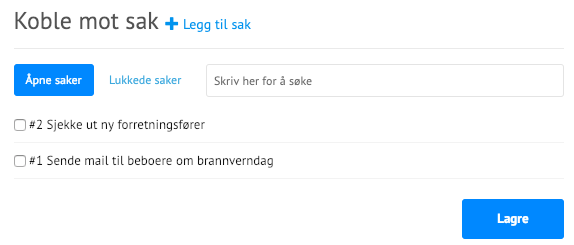
- Når agendapunktet er lagret kan du legge til filer. Hvis du skal legge til en fil i et agendapunkt, så må du først velge hvilken mappe filen skal lagre seg i i Filarkivet. Det kan være lurt at dere først oppretter en egen mappe med tekst «Arkiv», så oppretter dere en undermappe med navn «Vedlegg til møtereferater» e.l., i Filarkivet.
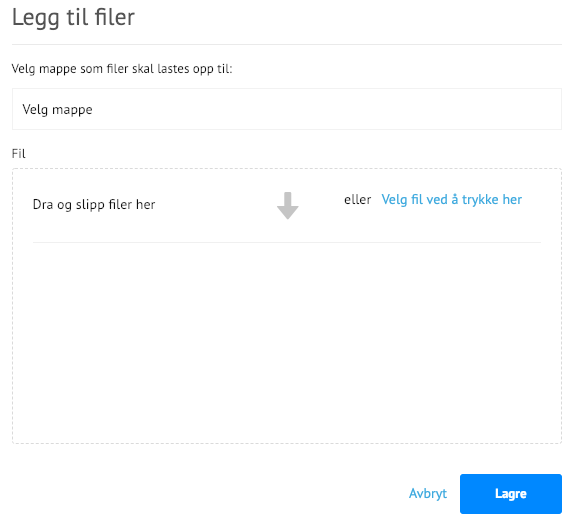
- Skriv tittel/navn og en kort beskrivelse / punkter over hva som skal gjennomgås.
- Når agendaen er klar, så kan den sendes ut til møtedeltakerne på epost (øverst til høyre; Send agenda på epost). Du kan også laste ned møtet til din kalender ved å velge Last ned ics-fil og legg til i din kalender
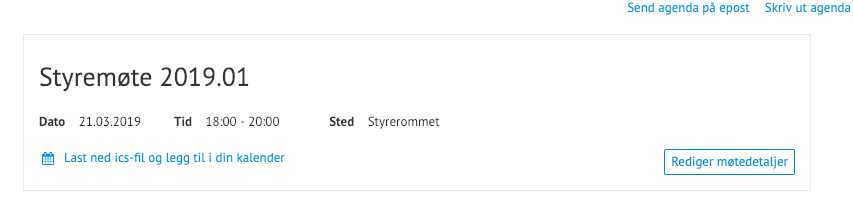
- Når referatet skal skrives, så gjør du dette ved å trykke på Legg til referat tekst fra møtet under hvert agendapunkt. Man kan redigere referatteksten i møtet helt til man oppretter referat og låser møtet.
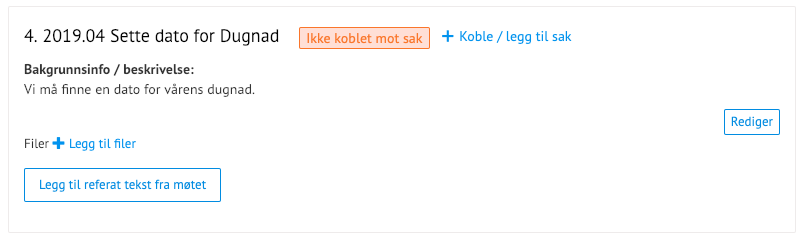
- Når utkastet til referatet er klart, trykker du på Opprett referat og lås møte, slik at du får en PDF-fil av referatet.

- Hvis du åpner pdf, så kan den sendes til styret på epost på «høring» / evt. så sender referenten ut en beskjed om at referatet er ferdig, så går hver enkelt inn på styreverktøyet og leser det der.
- Dersom du har behov for å gjøre endringer i referatet kan du velge Lås opp og gjør møtet redigerbart igjen. Når alle endringene er gjort, så låser man referatet igjen. Når du på ny oppretter referat og låser møtet vil det lages en ny pdf-fil. Årsaken til at det blir opprettet flere PDF-filer, er for å ha sporing på alle endringer som er gjort – slik at man unngår at en er inne å gjør endringer i referatet, som ingen andre oppdager.
TIPS 1
Vi anbefaler å nummerere møtene og sakene, slik at det blir lettere å skille mellom dem. For eksempel 2019.01 Styremøte og 2019.01.01 Saksnavn.
TIPS 2
Hvis det er noen saker dere vet vil pågå over lengre tid, så kan disse «tagges» i Agendaen. Dette gjør dere ved å trykke på Koble / legg til sak. De agendapunktene dere har tagget, vil dere finne igjen under menyen Saksarkiv. Her vil dere raskt finne alle møtene (agendapunktet og møtereferatet) som gjelder aktuell sak. Dere kan endre status på sakene til lukket når saken er ferdigstilt.
TIPS 3
Vi anbefaler at menyene Oppgaveoversikt og HMS\Inspeksjon til behandling av styret er faste agendapunkt på styremøtene.